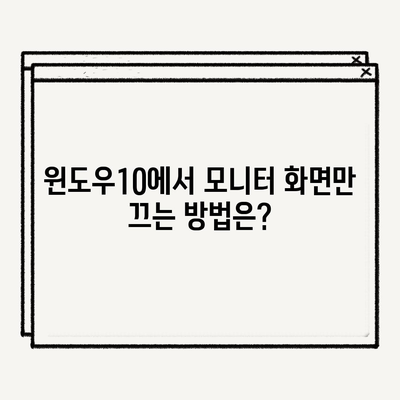윈도우10 모니터 화면만 끄기
모니터 화면을 끄는 것이 유용할 때가 많습니다. 특히, 노트북이나 컴퓨터를 통해 음악 감상이나 영화를 시청할 때, 화면을 꺼서 배터리를 절약하고 싶다면 윈도우10 모니터 화면만 끄기 기능이 필수적입니다. 이 블로그 포스트에서는 화면을 끄는 방법에 대한 두 가지 효과적인 방법과 자세한 설명을 제공합니다.
윈도우10 모니터 화면만 끄기: 기본 이해
윈도우10에서 모니터 화면만 끄는 것은 매우 유용한 기능입니다. 일반적으로 화면을 끄기 위해서는 모니터 전원을 끄거나, 해상도를 최소로 조정하거나, 화면 보호기를 사용하는 방법이 있습니다. 하지만 이러한 방법은 불편함이 따르며, 특히에서도 응용 프로그램이나 음악을 백그라운드에서 계속 실행하고 싶을 때 어려움이 있습니다.
그러므로 윈도우10 모니터 화면만 끄기는 특히 유용합니다. 이를 통해 사용자는 화면을 꺼서 배터리 소모를 줄이고, 바탕화면의 모든 애플리케이션은 여전히 실행중인 상태를 유지할 수 있습니다. 아래의 표는 각 방법의 특징을 비교한 것입니다.
| 방법 | 특징 | 장점 |
|---|---|---|
| 방법 1 | 전문적인 스크립트를 사용 | 화면이 완전히 꺼짐 |
| 방법 2 | 화면 보호기 기능을 사용 | 간단한 설정, 백라이트 유지 |
💡 윈도우10에서 모니터 화면을 쉽게 끄는 방법을 알아보세요. 💡
방법 1: 화면을 완전히 끄기 위한 기본 방법
이 방법은 화면을 완전히 끄고 전력 소모를 최대한 줄이는 가장 확실한 방법입니다. 이 방법을 사용하면 화면이 완전히 꺼지지만, 여전히 모든 프로그램은 정상적으로 실행됩니다.
- 바탕화면에서 마우스 우클릭하여
새로 만들기>바로 가기를 선택합니다. - 새로운 창에서 다음 명령어를 입력하고
다음을 클릭합니다:
%windir%\system32\cmd.exe /c powershell (Add-Type [DllImport(user32.dll)]^public static extern int SendMessage(int hWnd, int hMsg, int wParam, int lParam); -Name a -Pas)::SendMessage(-1,0×0112,0xF170,2)
- 바로 가기의 이름을
모니터 화면 끄기라고 입력하고마침을 클릭합니다.
이렇게 설정한 바로 가기를 실행하면, 모니터의 화면이 꺼지게 됩니다. 이 방법의 장점은 화면을 끈 상태에서 프로그램이 중단되지 않고 계속해서 실행될 수 있다는 점입니다.
💡 화면 보호기 설정을 통해 에너지 절약 방법을 알아보세요. 💡
방법 2: 백라이트 유지하며 화면만 끄기
두 번째 방법은 모니터의 백라이트는 켜진 채로 화면만 끄는 방식입니다. 이 방법은 간단하고 적은 설정으로도 가능합니다.
- 바탕화면에서 마우스 우클릭하여
새로 만들기>바로 가기를 클릭합니다. - 다음 명령어를 입력하고
다음을 클릭합니다:
%windir%\system32\scrnsave.scr /s
- 바로 가기의 이름은
화면만 끄기로 입력하고마침을 클릭합니다.
이 방법은 화면이 꺼진 상태로 보여지지만, 백라이트는 계속 켜져 있어 화면 보호기와 유사한 효과를 줍니다. 즉, 컴퓨터를 사용하고 있지만 화면이 꺼져 있는 상황을 연출할 수 있습니다.
💡 윈도우10에서 화면 보호기를 해제하는 방법을 알아보세요. 💡
화면을 끌 때 고려할 점
모니터의 화면을 끌 때는 몇 가지 유의사항이 있습니다. 화면이 꺼지면 사용자는 본래의 작업을 쉽게 인식하지 못할 수 있으며, 있어서 수시로 화면을 확인해야 할 때 어려움을 겪을 수 있습니다.
- 작업 내용 저장: 화면을 끄기 전에는 작업 내용을 반드시 저장해야 합니다.
- 백그라운드 실행 확인: 앱이 정상적으로 실행되고 있는지 주기적으로 확인하는 것도 필요합니다.
- 노트북 사용자 주의: 노트북의 경우, 화면을 닫는 것이 절전모드로 전환 되는 경우가 있어 주의가 필요합니다.
💡 윈도우10에서 화면 보호기와 암호 설정을 쉽게 해제하는 방법을 알아보세요. 💡
실행할 수 있는 방법
이제 윈도우10 모니터 화면만 끄기 기능을 활용하여 자원을 절약하고 원활한 작업 환경을 유지할 수 있는 다양한 방법을 알게 되었습니다. 시스템 설정을 통해 다양한 작업을 한층 더 효율적으로 수행할 수 있습니다.
모니터 화면을 꺼서 전력 소모를 줄이고 효율성을 높이길 원하신다면, 위에서 설명한 방법을 시도해 보십시오. 간단한 설정으로 큰 효과를 볼 수 있을 것입니다!
💡 윈도우10에서 화면 보호기와 전력 관리 설정을 쉽게 알아보세요. 💡
자주 묻는 질문과 답변
질문1: 모니터 화면을 끄면 모든 프로그램이 종료되나요?
답변1: 아닙니다. 위의 방법을 사용하면 화면이 꺼지더라도 모든 프로그램은 계속 실행됩니다.
질문2: 백라이트가 꺼진 상태로 화면을 끌 수 있나요?
답변2: 두 번째 방법을 사용하면 백라이트는 켜진 상태로 화면만 꺼질 수 있습니다.
질문3: 이 기능은 어떤 상황에서 유용한가요?
답변3: 음악 감상, 영화 시청이나 화면을 꺼도 되는 상황에서 배터리 소모를 줄이는 데 유용합니다.
윈도우10에서 모니터 화면만 끄는 방법은?
윈도우10에서 모니터 화면만 끄는 방법은?
윈도우10에서 모니터 화면만 끄는 방법은?